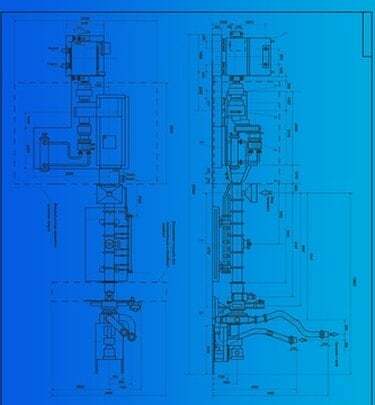
ჩანახატი AutoCAD DXF ფაილში შეყვანისთვის
DXF (Drawing eXchange Format) ფაილის შესაქმნელად დაგჭირდებათ გრაფიკული ან საილუსტრაციო პროგრამული პაკეტი, რომელიც ქმნის DXF AutoCAD ფაილის ფორმატს. DXF ფაილი არის ASCII (ამერიკული სტანდარტული კოდი ინფორმაციის გაცვლისათვის) ფაილი ორი და სამგანზომილებიანი ინფორმაცია, რომელიც წარმოადგენს CAD/CAM-ს (Computer Aided Design/Computer Aided Manufacturing) ნახატი. AutoCAD-ის შეძენა DXF ფაილების შესაქმნელად ძვირია; უფრო ეკონომიურია ამ ფაილის ფორმატის შექმნა თქვენი არსებული გრაფიკული ან საილუსტრაციო პროგრამული უზრუნველყოფით, თუ ეს შესაძლებელია.
შექმენით DXF ფაილი Microsoft Visio-ით
Ნაბიჯი 1
გაუშვით Microsoft Visio 2003.
დღის ვიდეო
ნაბიჯი 2
დააჭირეთ "ფაილს", შემდეგ "გახსნას". გამოჩნდება დიალოგური ფანჯარა.
ნაბიჯი 3
დაათვალიერეთ თქვენი Visio ნახატი, აირჩიეთ ის და შემდეგ დააწკაპუნეთ "გახსნა". თქვენ მიერ არჩეული Visio ნახატი ნაჩვენებია ცენტრალურ ფანჯარაში.
ნაბიჯი 4
დააჭირეთ "ფაილს", შემდეგ "შენახვა როგორც". გამოჩნდება დიალოგური ფანჯარა "შენახვა როგორც".
ნაბიჯი 5
დააწკაპუნეთ ჩამოსაშლელ ისარზე "Save as type:", აირჩიეთ "AutoCAD Interchange" და დააწკაპუნეთ "Save". Visio ნახაზი შენახულია AutoCAD DXF ფაილის სახით.
შექმენით DXF ფაილი Adobe Illustrator-ით
Ნაბიჯი 1
გაუშვით Adobe Illustrator CS.
ნაბიჯი 2
დააჭირეთ "გახსნას". ილუსტრატორის "გახსნა" დიალოგური ფანჯარა გამოჩნდება.
ნაბიჯი 3
დააწკაპუნეთ ილუსტრაციაზე, რომელიც უნდა გარდაიქმნას DXF ფაილად, შემდეგ დააწკაპუნეთ "გახსნაზე" ილუსტრაციის ფანჯარაში საჩვენებლად.
ნაბიჯი 4
დააწკაპუნეთ "ფაილი", შემდეგ "ექსპორტი". გამოჩნდება დიალოგური ფანჯარა "ექსპორტი".
ნაბიჯი 5
დააწკაპუნეთ ჩამოსაშლელ მენიუზე "Save as type:", აირჩიეთ "AutoCAD Interchange File (*.DXF)" და შემდეგ დააწკაპუნეთ "შენახვა" DXF ფაილის შესაქმნელად.



